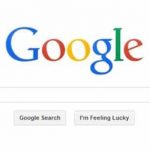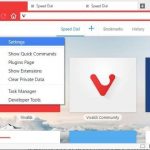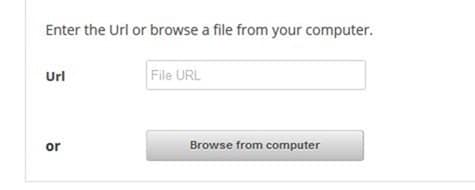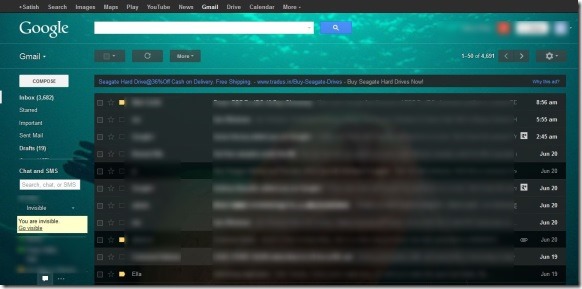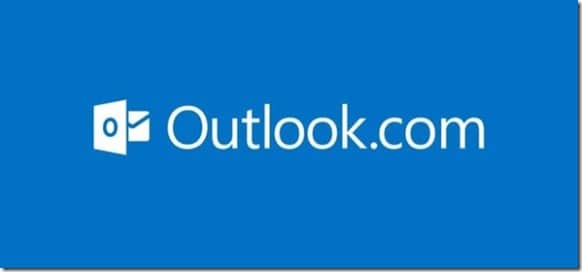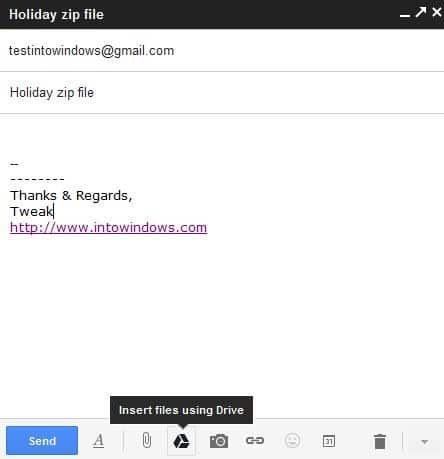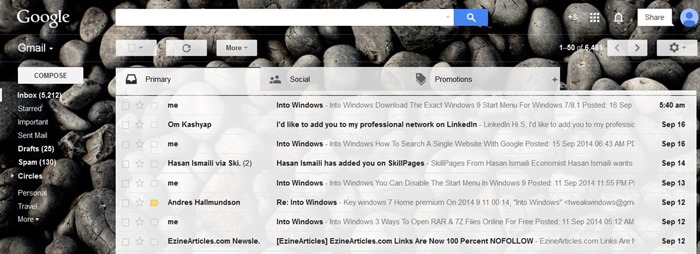Dans notre article précédent, nous avons discuté de l’installation d’Adobe Flash Player pour le nouveau navigateur Vivaldi. Un de nos utilisateurs, impressionné par les capacités du navigateur Vivaldi, nous a demandé s’il était possible de désactiver Adobe Flash Player dans Vivaldi lorsque cela n’était pas nécessaire.
Eh bien, si vous vous demandez pourquoi désactiver Flash Player après avoir installé le même, la réponse est la sécurité. Bien qu’Adobe fasse de son mieux pour publier un correctif chaque fois qu’une vulnérabilité est découverte dans Flash, la société prend jusqu’à une semaine pour corriger les vulnérabilités. Étant donné que les failles critiques sont très souvent découvertes dans Flash Player, de nombreux utilisateurs préfèrent désactiver Flash lorsqu’ils ne sont pas nécessaires.
Étant donné que le nombre de problèmes liés à Flash Player est en augmentation et que la plupart des sites Web utilisent désormais la technologie avancée HTML 5, tous les navigateurs Web courants offrent la possibilité d’activer ou de désactiver Flash Player si nécessaire.
Si vous préférez garder le navigateur Adobe Flash pour Vivaldi désactivé lorsqu’il n’est pas utilisé, vous pouvez le faire en quelques clics de souris en activant ou en désactivant le plugin Flash Player.
Activer ou désactiver Flash Player dans Vivaldi
Suivez les instructions ci-dessous pour activer ou désactiver Adobe Flash Player dans le navigateur Vivaldi.
Étape 1: Ouvrez le navigateur Vivaldi. Cliquez en haut à gauche V. cliquez sur l’icône Outilspuis cliquez sur Brancher pour afficher tous les plugins installés.
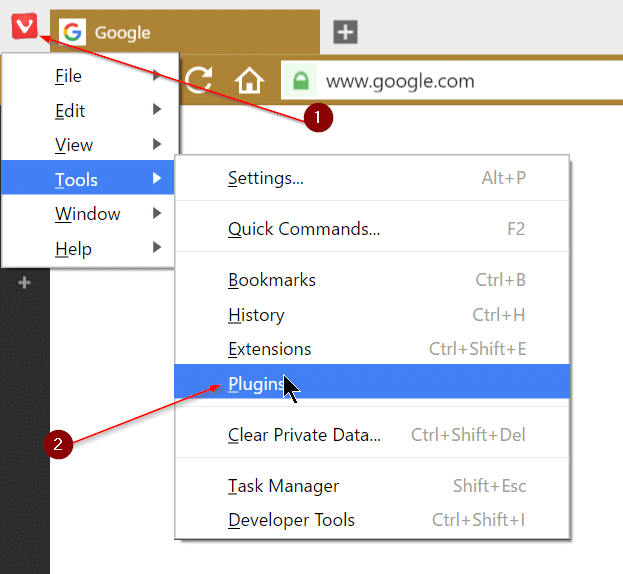
Étape 2: Recherchez l’entrée intitulée Adobe Flash Player et cliquez sur Autoriser ou désactiver option à côté pour activer ou désactiver Adobe Flash Player dans le navigateur Vivaldi.
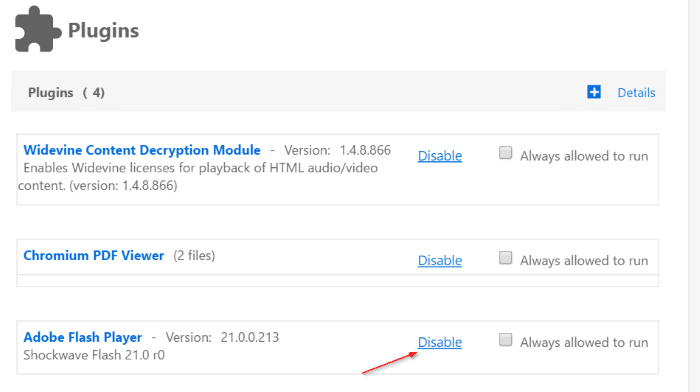
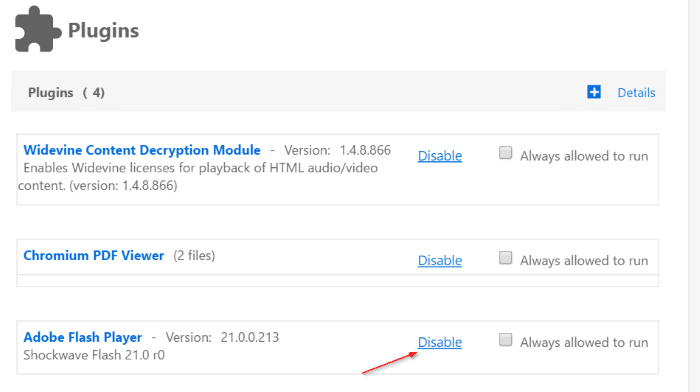
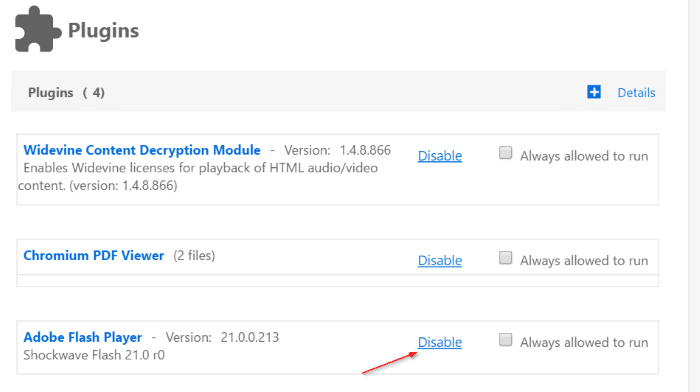
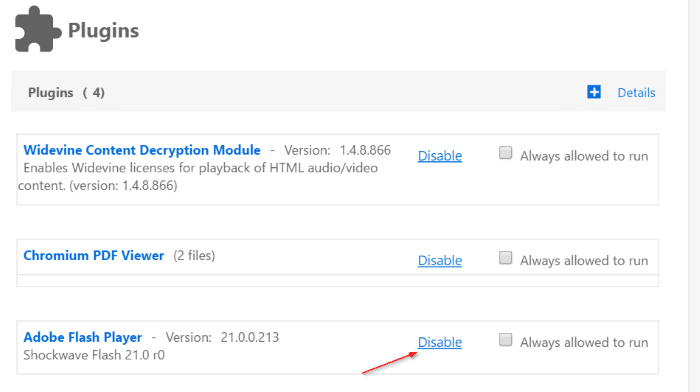
REMARQUE: Si vous avez installé Adobe Flash pour Vivaldi ou tout autre navigateur Web, assurez-vous d’avoir installé la dernière version.
Le changement est immédiat et sera reflété dans tous les onglets actifs. Et si le changement n’est pas reflété, redémarrez votre navigateur une fois.
Comme vous pouvez le voir dans l’image ci-dessus, la page répertorie également la version du plugin Adobe Flash Player.